Markdown 문법은 사용할 때마다 까먹어서...
1. 제목(Header)
#을 통해 <h1>부터 <h6>까지 제목을 표현할 수 있다.
또한 =와 -을 여러개 사용하여 각각 <h1>과 <h2>를 표현할 수 있다.
📖 Markdown
# h1
## h2
### h3
#### h4
##### h5
###### h6
H1
==
H2
--
목차 생기는게 싫어서 결과는 생략...
2. 강조(Emphasis)
각각 <strong>, <em>, <del>로 변환된다.
밑줄은 html 태그를 직접 넣으면 된다.
📖 Markdown
__Bold__
**Bold**
_Italic_
*Italic*
~~취소선~~
<u>밑줄</u>👀 결과
- Bold
- Bold
- Italic
- Italic
취소선- 밑줄
3. 목록(List)
두 가지 종류가 있다.
3.1 순서가 있는 목록(Ordered List)
숫자와 .을 사용하여 작성한다.
📖 Markdown
1. 순서 1
2. 순서 2
2. 숫자는 뭐가 들어가든 상관이 없다.👀 결과
- 순서 1
- 순서 2
- 숫자는 뭐가 들어가든 상관이 없다.
3.2 순서가 없는 목록(Unordered List)
+, -, *를 사용하여 작성한다. 모두 똑같은 결과를 내보내며, 혼용해도 된다.
📖 Markdown
+ 목록 1
- 목록 2
* 목록 3👀 결과
- 목록 1
- 목록 2
- 목록 3
3.3 기타
Tab키나 Space Bar를 이용해 들여쓰기를 줄 수 있다.
📖 Markdown
1. 순서 1
1. 순서 1-1
2. 순서 1-2
2. 순서 2
1. 순서 2-1
2. 순서 2-2👀 결과
- 순서 1
- 순서 1-1
- 순서 1-2
- 순서 2
- 순서 2-1
- 순서 2-2
순서가 있는 목록과 순서가 없는 목록을 혼용해서 사용할 수 있다.
📖 Markdown
1. 순서 1
- 서브 1
- 서브 2
2. 순서 2👀 결과
- 순서 1
- 서브 1
- 서브 2
- 순서 2
4. 인용문(BlockQuote)
>를 통해 인용문을 넣을 수 있다.
📖 Markdown
> 인용문 입니다~~
> -홍길동
> 중첩된 인용문을 사용할 수 있다.
>> 중첩
👀 결과
인용문 입니다~~
-홍길동
중첩된 인용문을 사용할 수 있다.
중첩
5. 코드(Code) 강조
숫자 1번키 왼쪽에 있는 백틱(`)을 통해 코드를 강조할 수 있다.
5.1 인라인 코드 강조
📖 Markdown
백틱 하나를 이용해 `인라인 코드`를 작성할 수 있다.👀 결과
백틱 하나를 이용해 인라인 코드를 작성할 수 있다.
5.2 코드 블록 강조
백틱 3개를 이용해 ``` 코드 블록을 만들 수 있으며, 앞에 오는 백틱 뒤에 코드 종류를 적어줄 수 있다.
📖 Markdown
`` `html
백틱 3개 이상을 앞뒤로 붙이면 코드 블록이 만들어진다.
`` `👀 결과
백틱 3개 이상을 앞뒤로 붙이면 코드 블록이 만들어진다.6. 수평선(Horizontal Rule)
-나 _, *을 3개 이상 사용하여 수평선을 만들 수 있다.
다만 하이픈(-) 기호는 문장 바로 밑에 작성할 시 Header로 인식하니 유의해야 한다.
📖 Markdown
하이픈
---
언더바
___
별표
***👀 결과
하이픈
언더바
별표
7. 링크(Link)
인라인 링크와 url 링크, 참조 링크로 나타낼 수 있습니다.
📖 Markdown
인라인 링크
[인라인링크](velog.io/@gidskql6671/velog.io-Markdown-문법)
url 링크
<https://velog.io/@gidskql6671/velog.io-Markdown-문법>
참조 링크
[GitHub][github-link]
[github-link]: https://github.com/gidskql6671 "작성자 github 홈페이지로 이동"👀 결과
인라인 링크
인라인링크
url 링크
https://velog.io/@gidskql6671/velog.io-Markdown-문법
참조 링크
GitHub
참조링크란?
변수같은 개념으로 생각된다.위 예시에서 [github-link]에 https://github.com/gidskql6671라는 링크가 저장돼있고, 이를 사용할 수 있다. 또한, 링크 뒤에 문자열을 넣어 해당 링크위에 마우스를 올리면 설명이 뜨도록 할 수 있다.
8. 이미지(Image)
이미지는 링크와 거의 흡사하게 작성이 가능하다. 차이점은 링크와 다르게 앞에 !가 들어간다.
📖 Markdown

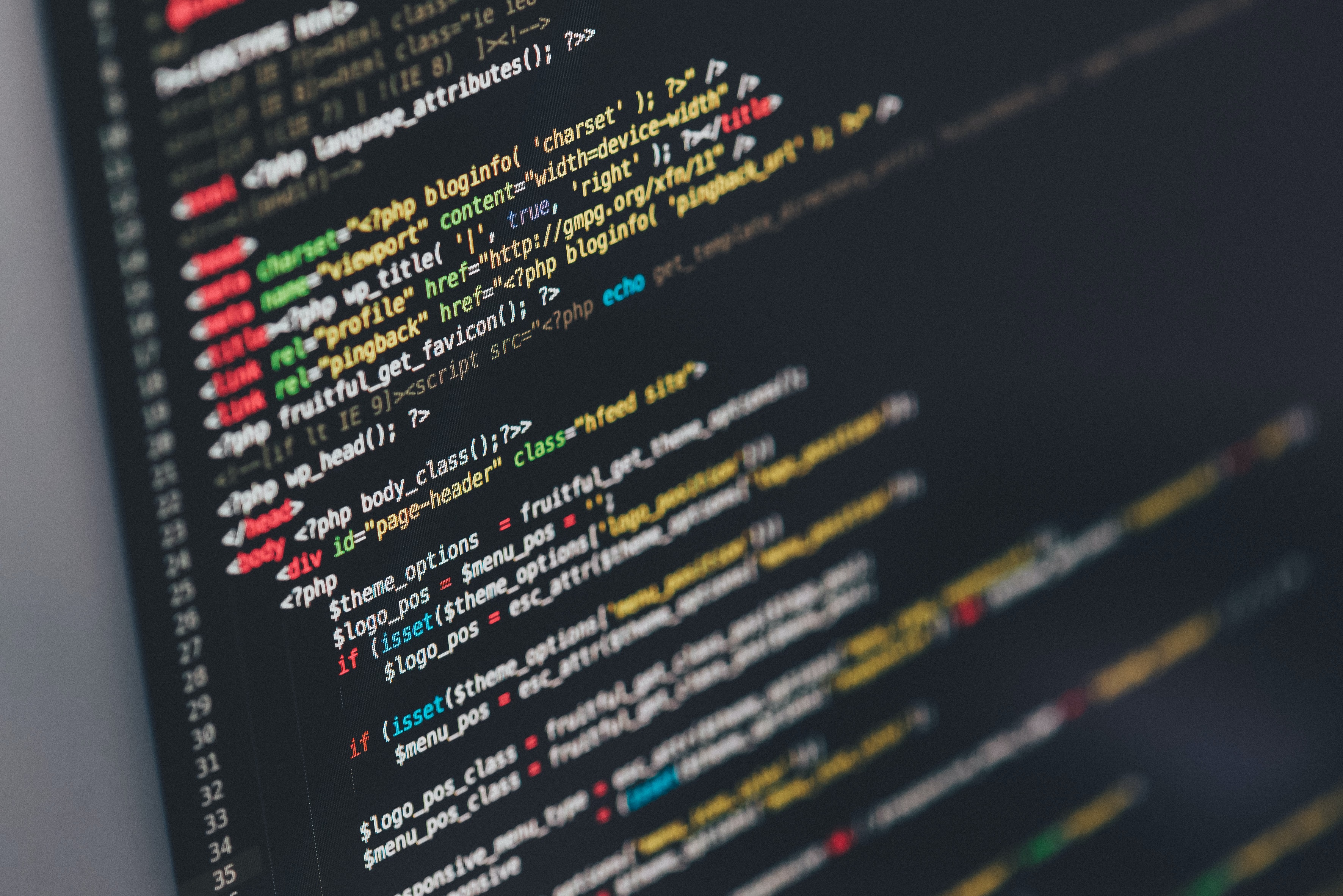👀 결과
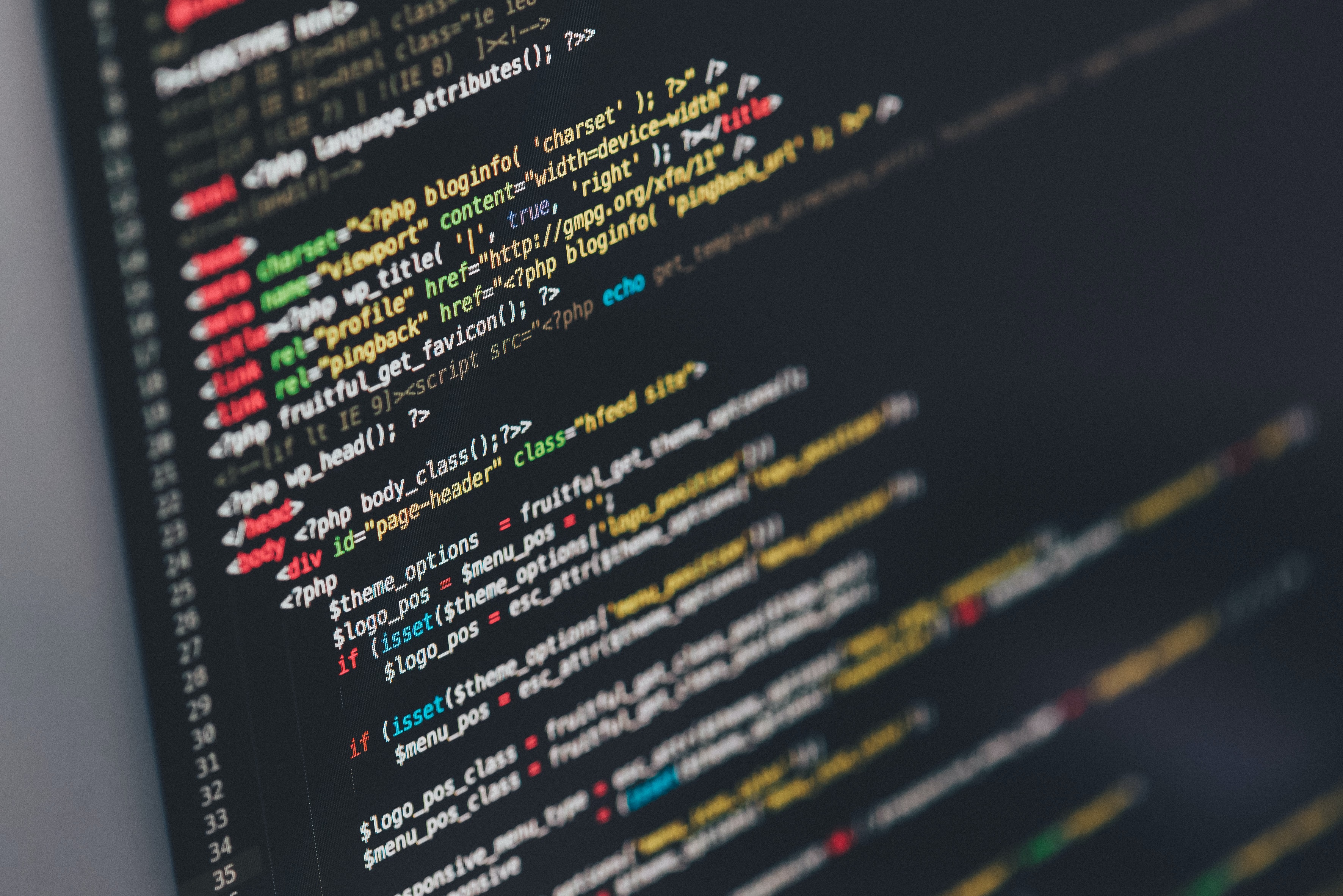
이미지에 링크를 첨부하여 클릭시 해당 링크로 가게 할 수 있다.
📖 Markdown
[](링크)
[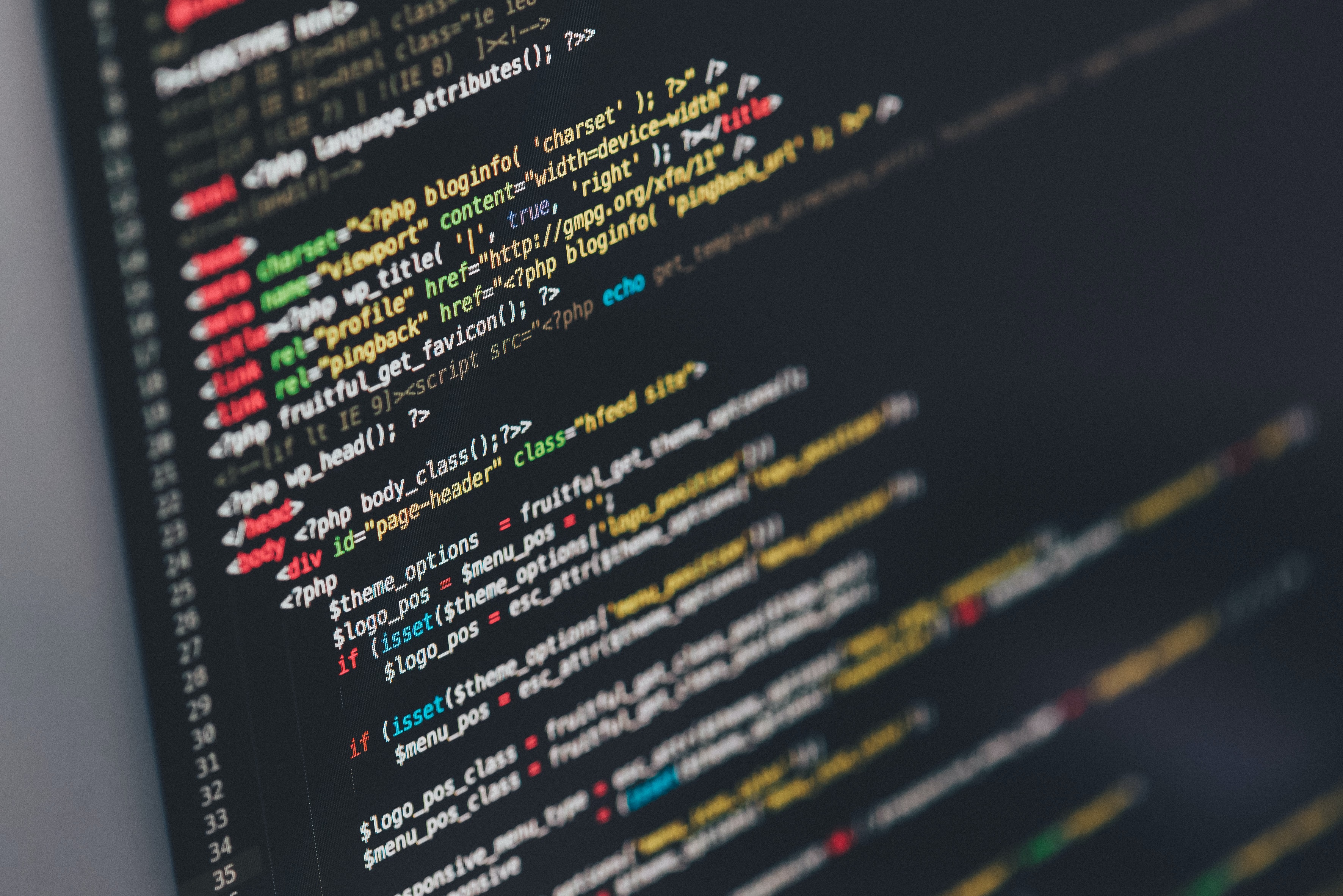](https://github.com/gidskql6671)9. 표(Table)
|(Vertical Bar)를 통해 열을 나눌 수 있다.
3개 이상의 -(하이픈)을 통해 헤더 셀을 구분할 수 있으며, 헤더 셀을 구분하면서 :(콜론)을 통해 셀 안의 내용을 정렬할 수 있다.
또한, 가장 좌측과 우측에 있는 |는 생략가능하다.
📖 Markdown
| 좌측정렬 | 가운데정렬 | 우측정렬 | 기본정렬 |
|:--------|:--------:|-------:|-------|
| ㅎㅎㅎ | ㅎㅎㅎ | ㅎㅎㅎ|ㅎㅎㅎ|
| 가로로 길어져랏 | 가로로 길어져랏 | 가로로 길어져랏 | 가로로 길어져랏 |👀 결과
| 좌측정렬 | 가운데정렬 | 우측정렬 | 기본정렬 |
|---|---|---|---|
| ㅎㅎㅎ | ㅎㅎㅎ | ㅎㅎㅎ | ㅎㅎㅎ |
| 가로로 길어져랏 | 가로로 길어져랏 | 가로로 길어져랏 | 가로로 길어져랏 |
10. 체크박스(Check Box)
리스트 뒤에 대괄호를 넣어서 체크박스를 만들 수 있습니다. 대괄호 사이에 공백을 넣으면 비어있는 체크박스가 나오고, x(알파벳 x)를 넣으면 체크된 체크박스가 나옵니다. 대괄호 뒤로 공백 하나 넣어주셔야 정상적으로 작동합니다.
📖 Markdown
1. [ ]
2. [x]
- [ ]
- [x] 👀 결과
11. HTML 문법
Markdown 문법이 아닌 HTML문법을 그대로 작성할 수 있다. 강조(Emphasis)에서 언급된 <u> 밑줄 </u>이 그 예시이다.
<br>태그를 사용해 줄바꿈을 할 수 있다.
📖 Markdown
<u> 밑줄 </u>
<br>
<a href="#-2.-강조(Emphasis)"> 강조(Emphasis)</a>👀 결과
밑줄
강조(Emphasis)
